[智能一键重装系统]win10安装显卡后黑屏怎么办|win10安装显卡后
软件介绍
一朋友最近安装显卡后电脑出现了黑屏,电脑是刚升级win10的。这是怎么回事,他是一头的雾水。问小编有什么好办法,小编好好查了一下资料,针对这个问题,编写了以下教程,有兴趣的朋友可以进来看看。
系统推荐:深度技术GHOST WIN10 X64 专业版系统
方案一:进入安全模式禁用独立显卡驱动
1. 长按电源按钮关机;
2. 按电源按钮开机;
3. 重复步骤1~2三次;
4. 确认屏幕是否出现“修复”界面,如果有,点击“高级修复选项”;
5. 点击“疑难解答”,点击“高级选项”,点击“启动设置”,点击“重启”;
6. 系统重启以后,按“安全模式”所对应的的数字4以进入安全模式;
7. 进入安全模式以后,按Win徽标键+X,点击“设备管理器”;
8. 展开“显示适配器”,右击独立显卡AMD或者英伟达选择禁用;
9. 重启电脑;
10. 如果仍然不能解决问题,启动时强制关机三次进入WinRE,选择高级启动选项,启动到低分辨率模式。
方案二:禁止网银驱动程序
进安全模式尝试在C:\windo
ws\system32\drivers下查看看有没有PECKP.sys 驱动程序。如果有改程序请重命名该驱动程序后重启电脑。
方案三: 进入主板BIOS将安全启动secure boot关闭
1、重启电脑,进入BIOS,进入BIOS方法:重启电脑后不断地按键盘右下角的“Del”键即可进入, 一般笔记本都为“F2”键(如果F2键进不去可咨询厂商如何进入BIOS)。进入BIOS后一般如图所示:
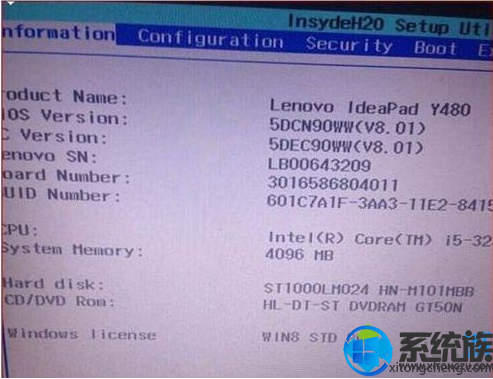
2、找到 Secure Boot 选项,并关闭它。按键盘上下左右键选择各个导航夹,一般在“Security”导航夹内可以找到SecureBoot选项,如下图所示。

3、后边的“Enabled”表示SecureBoot是开启的状态,我们按键盘下键跳到这个选项,按回车键弹出如图:
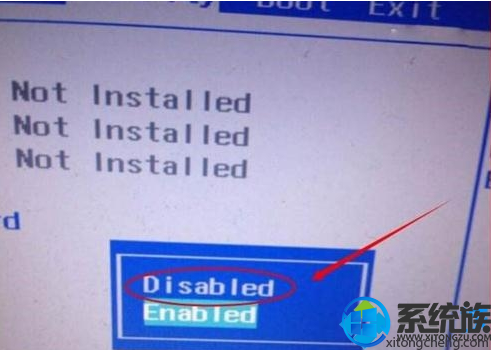
4、再按键盘上下键,选中“Disabled”,意思是关闭SecureBoot,选中后按回车键,然后按“F10”键并按回车键确认则保存BIOS配置。之后需要重启计算机。
以上介绍了三个方法,遇到相同问题的朋友,看到这篇教程后,希望你们的问题都解决了。
- [闪电一键重装系统]win10怎么设置bios密码|win10bios密码设置方
- [风云一键重装系统]Win10系统下玩星际争霸2出现闪退怎么办呢?
- [洋葱头一键重装系统]WIN10更改分辨率后屏幕两边有黑框该怎么办
- [小马一键重装系统]win10怎么改屏幕饱和度|win10更改屏幕饱和度
- [雨林木风一键重装系统]win10迅雷下载非常慢几乎没速度的解决方
- [萝卜家园一键重装系统]Win10系统如何使用Edge浏览器进行无痕浏
- [小白一键重装系统]win10 NVIDIA控制面板打不开怎么办小白求教
- [小猪一键重装系统]升级到win10后完屏幕闪烁的解决方法
- [多特一键重装系统]win10提示计算机内存不足游戏没办法继续玩了
- [u当家一键重装系统]win10系统安全删除硬件并弹出媒体无反应怎么
- [黑云一键重装系统]win10 iTunes的备份文件|win10系统如何查找iT
- [小熊一键重装系统]win10玩极品飞车9没办法全屏问题的解决方法
- [系统之家一键重装系统]win10怎么安装12306根证书?
- [九猫一键重装系统]win10更新后桌面的东西不见了的三种解决方法
- [聪明狗一键重装系统]Win10隐藏无线网络后开机也能自动连接的方
- [小马一键重装系统]win10系统电脑关机后USB设备还保持通电状态的
- [韩博士一键重装系统]如何设置win10锁屏不断网
- [老友一键重装系统]Win10系统如何设置WiFi自动连接
- [白云一键重装系统]WIN10系统如何将打印机驱动彻底卸载干净?
- [360一键重装系统]暴风永久激活win10系统教程
- [大地一键重装系统]win10系统下玩炉石传说会卡顿怎么办?
- [925一键重装系统]win10如何快速回到桌面|win10如何一键返回桌面
- [聪明狗一键重装系统]win10系统下玩使命召唤13出现乱码怎么办
- [老毛桃一键重装系统]win10开机多少次怎么看|win10开关次数查看
- [萝卜花园一键重装系统]Win10系统显示器颜色异常怎么办|Win10系
- [风云一键重装系统]win10怎么停止重置|win10怎样停止重置默认应
- [小鱼一键重装系统]win10系统文件丢失要如何在PE修复
- [小猪一键重装系统]win10 图片查看不显示缩略图查的解决方法
- [冰封一键重装系统]win10开始菜单应用磁贴变成灰色无法打开的修
- [魔法猪一键重装系统]Win10系统下如何给tomcat 配置环境变量?
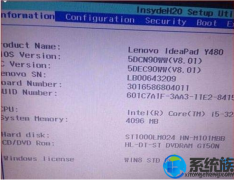


![[黑鲨一键重装系统]win10系统下如何设置别人不能装软件](http://www.ulaojiu.com/uploads/allimg/180506/1_0506142524c30.png)
![[易捷一键重装系统]win10应用商店提示错误0x80246007怎么办](http://www.ulaojiu.com/uploads/allimg/180506/1_0506143G61B2.png)